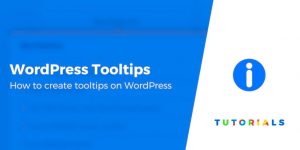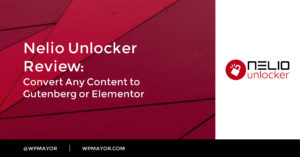Voulez-vous suivre les clics sur les liens et les clics sur les boutons dans WordPress?
Le suivi des clics sur les liens et les boutons vous aide à découvrir comment les utilisateurs interagissent avec votre site Web. Vous pouvez utiliser les informations pour améliorer votre site Web et planifier votre stratégie en conséquence.
Dans ce guide, nous allons vous montrer comment suivre facilement les clics sur les liens et les clics sur les boutons dans WordPress.
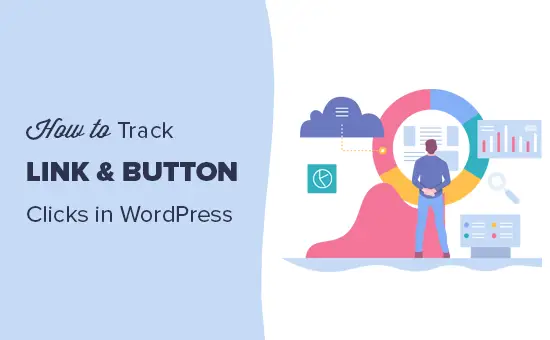
Pourquoi devriez-vous suivre les clics sur les liens et les boutons dans WordPress?
Les liens et les boutons sont deux des moyens les plus courants pour les utilisateurs d'interagir avec n'importe quel site Web sur Internet. Ce sont également les éléments qui amènent les visiteurs du site Web à effectuer des achats, à s'inscrire et à se convertir en client.
Le suivi de la façon dont vos utilisateurs interagissent avec les différents éléments de votre site Web vous permet de savoir ce qui fonctionne sur votre site Web. Plus important encore, il vous aide à découvrir ce qui ne fonctionne pas et doit être amélioré.
Par exemple, si les utilisateurs ne cliquent pas sur le bouton Ajouter au panier dans votre boutique en ligne, vous pouvez rechercher ce qui les en empêche.
Un autre excellent exemple est vos liens d'affiliation. Vous pouvez suivre les liens sur lesquels vos utilisateurs cliquent plus souvent que les autres.
Ces informations peuvent vous aider à prendre des décisions basées sur les données pour le succès de votre entreprise.
Cela dit, voyons comment vous pouvez facilement suivre les liens et les clics sur les boutons dans WordPress.
Nous avons divisé ce guide dans les sections suivantes, afin que vous puissiez facilement suivre.
- Suivi des clics sur les liens et les boutons dans WordPress à l'aide de MonsterInsights
- Suivi des liens d'affiliation dans WordPress
- Suivi des liens sortants dans WordPress
- Suivi du commerce électronique dans WordPress
- Suivi des téléchargements de fichiers dans WordPress
- Suivi des conversions de formulaires dans WordPress
- Suivi de tout lien personnalisé dans WordPress
Suivi des clics sur les liens et les boutons dans WordPress à l'aide de MonsterInsights
Le meilleur outil pour collecter des données marketing sur votre site Web est Google Analytics. Cependant, malgré les meilleurs efforts de Google, de nombreux débutants et même des spécialistes du marketing expérimentés trouvent cela un peu intimidant.
C'est ici que MonsterInsights est le meilleur plugin Google Analytics pour WordPress qui vous permet de configurer correctement Google Analytics et d'en tirer le meilleur parti.
MonsterInsights va au-delà de l'ajout d'un script de suivi dans le pied de page. Il ajoute ajoute automatiquement un suivi des événements approprié à tous les liens, boutons, zones de panier, etc. Plus important encore, il vous montre également des rapports lisibles par l'homme directement dans votre tableau de bord WordPress.
Remarque: Nos développeurs ont créé l'équipe de contenu MonsterInsights pour WPBeginner. Nous l'avons publié en tant que plugin pour aider d'autres propriétaires de petites entreprises. Aujourd'hui, plus de 2 millions de sites Web utilisent le plugin pour prendre des décisions basées sur les données.
MonsterInsights a un version gratuite, mais vous aurez besoin au moins du PRO prévoyez de profiter pleinement de toutes les puissantes fonctionnalités de suivi qu'il offre.
La configuration de MonsterInsights est super facile.
Tout d'abord, vous devez installer et activer le MonsterInsights brancher. Pour plus de détails, consultez notre guide étape par étape sur la façon d'installer un plugin WordPress.
Lors de l'activation, accédez à Perspectives »Paramètres pour saisir votre clé de licence. Vous pouvez trouver ces informations sous votre compte sur le site Web MonsterInsights.
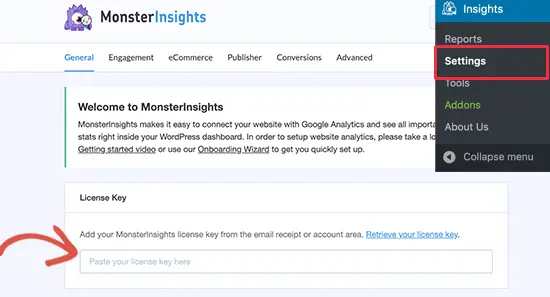
Après avoir vérifié votre clé de licence, vous devez faire défiler un peu la page des paramètres, puis cliquer sur le bouton «Lancer l'assistant de configuration».
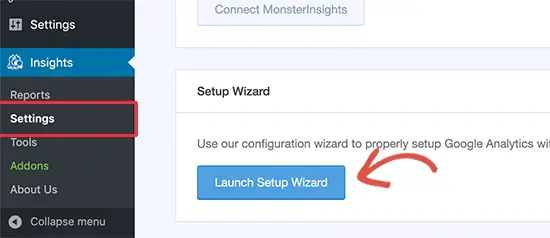
MonsterInsights lancera l'assistant de configuration qui connectera votre site Web à Google Analytics.
Si vous avez besoin d'instructions détaillées, consultez notre tutoriel sur la façon d'installer Google Analytics dans WordPress qui vous guidera à travers la configuration complète.
L'assistant de configuration MonsterInsights configure automatiquement tous les bons paramètres en fonction du type de votre site Web. C'est vraiment sans effort.
Une fois que vous avez configuré MonsterInsights, vous pouvez reprendre ce didacticiel.
Maintenant que tout est opérationnel, commençons à configurer le suivi des clics.
Suivi des liens d'affiliation dans WordPress
De nombreux éditeurs Web utilisent le marketing d'affiliation pour gagner de l'argent en ligne.
En tant que spécialiste du marketing d'affiliation, vous devrez apprendre comment fonctionnent vos liens d'affiliation. De toute évidence, vous pouvez suivre vos revenus d'affiliation à partir de ressources tierces, mais cela ne vous donne pas une image précise de la façon dont les utilisateurs interagissent avec vos liens d'affiliation.
La plupart des commerçants affiliés utilisent un plugin de dissimulation de liens comme ThirstyAffiliates. Cela vous permet de créer des liens d'affiliation plus courts et de gérer tous vos liens dans WordPress. Par exemple, https://www.example.com/refer/awesomeproduct/.
MonsterInsights facilite la configuration du suivi des liens d'affiliation dans WordPress.
Allez simplement à Perspectives »Paramètres et passez à l'onglet "Éditeur". À partir d'ici, vous pouvez ajouter votre préfixe de lien d'affilié pour commencer le suivi.
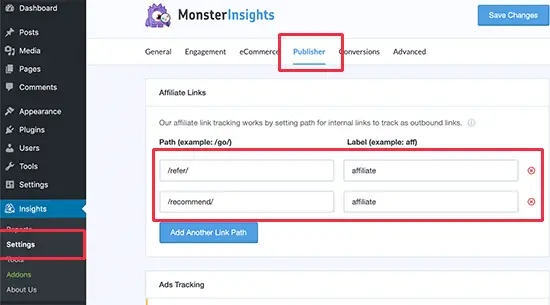
N'oubliez pas de cliquer sur le bouton Enregistrer les modifications pour enregistrer vos paramètres.
En quelques heures, vous pourrez voir les performances de vos liens d'affiliation dans vos rapports Publisher situés sous Perspectives »Rapports menu dans WordPress.
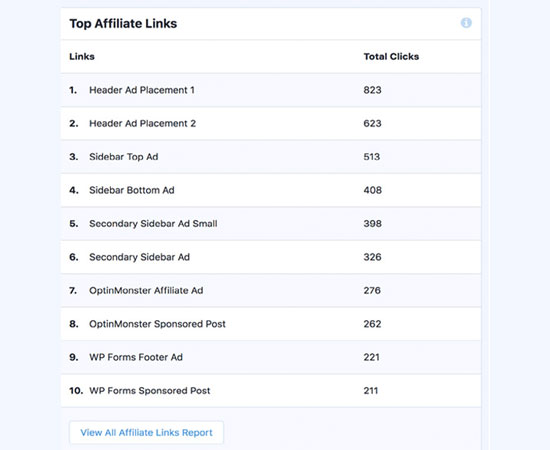
Suivi des liens sortants dans WordPress
Les liens sortants sont les liens pointant vers des sites Web externes. Il peut également s'agir de liens d'affiliation non masqués, de liens vers les sites Web de vos partenaires ou d'autres sites Web qui vous appartiennent.
MonsterInsights suit automatiquement tous les clics sur ces liens sortants. Vous pouvez les voir en visitant Perspectives »Rapports sous le rapport des éditeurs.
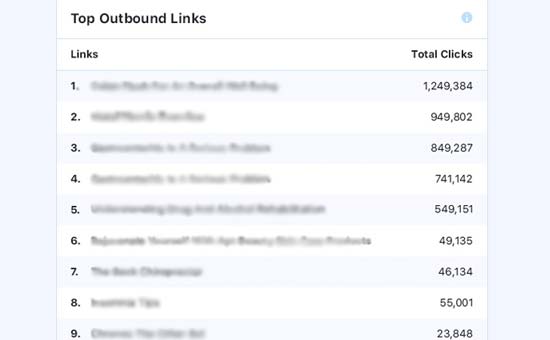
Conseil de pro: Si vous voyez que vous envoyez beaucoup de clics vers un site Web externe, vous devez les contacter pour établir un partenariat stratégique. Cela peut être un parrainage, une promotion croisée, un partenariat d'affiliation, etc.
Suivi du commerce électronique dans WordPress
Si vous gérez une entreprise de commerce électronique à l'aide de WooCommerce ou de téléchargements numériques faciles, MonsterInsights est livré avec de puissantes fonctionnalités de suivi du commerce électronique.
Activons le suivi du commerce électronique sur votre site Web.
Tout d'abord, vous devez visiter votre tableau de bord Google Analytics. De là, vous devez passer à la vue Admin.
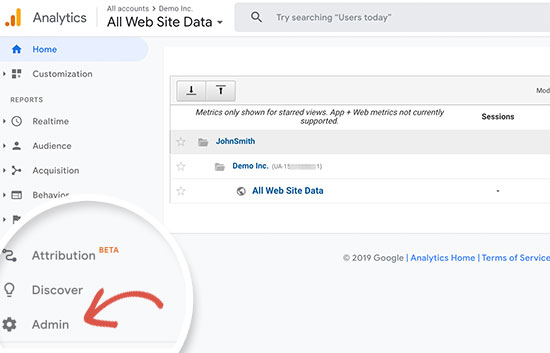
Ensuite, vous devez cliquer sur l'option des paramètres de commerce électronique.
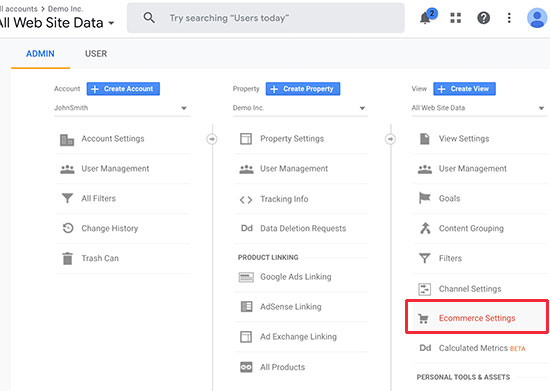
Après cela, vous verrez les options pour activer le suivi du commerce électronique et le suivi amélioré du commerce électronique dans Google Analytics.
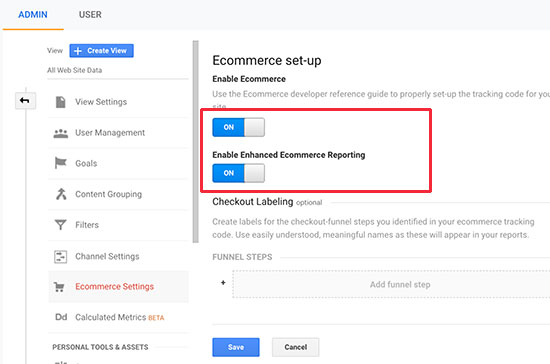
Maintenant que vous avez activé le commerce électronique dans Google Analytics, activons le module complémentaire de commerce électronique MonsterInsights.
Vous devez d'abord aller à Insights »Extensions page. À partir de là, vous devez installer et activer l'addon "Ecommerce".
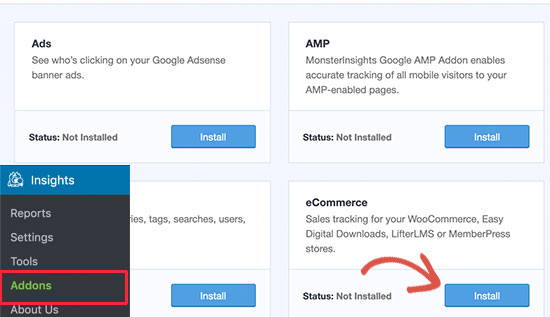
Après cela, vous devez vous diriger vers Perspectives »Paramètres page et basculez vers l'onglet eCommerce. À partir de là, vous pouvez activer le suivi amélioré du commerce électronique. MonsterInsights détectera automatiquement votre logiciel de commerce électronique et l'activera pour vous.
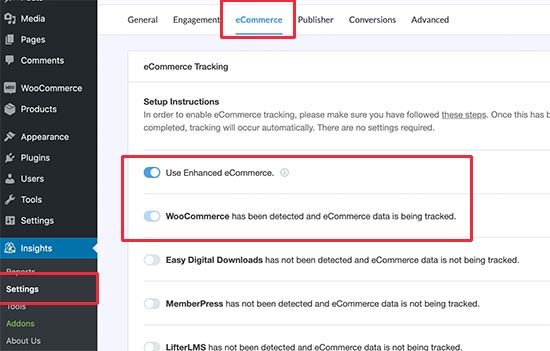
C'est tout ce que vous avez activé avec succès le suivi du commerce électronique sur votre site Web.
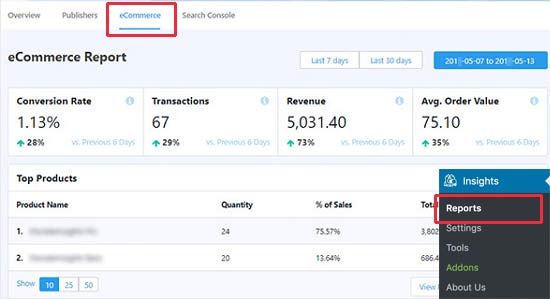
En plus, vous verrez un aperçu de vos conversions de commerce électronique. En dessous, vous trouverez vos principales sources de référence et les conversions et revenus exacts pour chaque source.
Ces informations vous aident à identifier les sources de référence à maximiser et celles qui ne fonctionnent pas aussi bien.
MonsterInsights envoie également de nombreuses données utiles à Google que vous pouvez voir sous Conversions »Commerce électronique section.
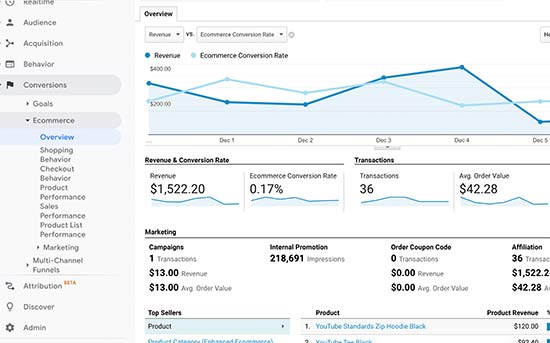
Suivi des téléchargements de fichiers dans WordPress
Si vous avez un site d'adhésion qui vend des téléchargements numériques ou propose du contenu téléchargeable sur votre site Web, les boutons de suivi des téléchargements de fichiers vous aideront à trouver comment les utilisateurs interagissent avec ces fichiers.
MonsterInsights suit automatiquement les téléchargements de fichiers pour les types de fichiers courants tels que les documents, les feuilles de calcul, les présentations, les PDF et les fichiers zip.
Vous pouvez également ajouter d'autres types de fichiers que vous souhaitez suivre. Allez simplement à Perspectives »Paramètres page, puis passez à l'onglet "Engagement". À partir d'ici, faites défiler la page jusqu'aux Téléchargements de fichiers pour ajouter l'extension de type de fichier que vous souhaitez suivre.
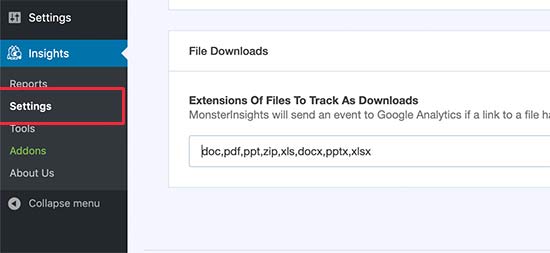
Vous pouvez consulter les statistiques de téléchargement de vos fichiers en visitant Perspectives »Rapports et basculer vers l'onglet "Éditeur".
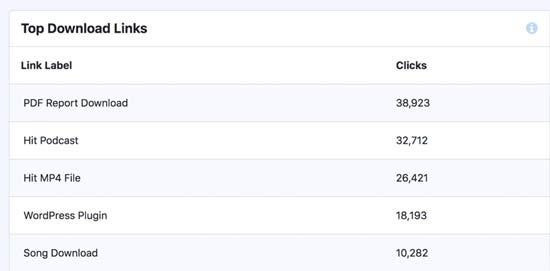
Suivi des conversions de formulaires dans WordPress
Les formulaires jouent un rôle important dans le succès de tout site Web. Vous utilisez des formulaires pour la newsletter par e-mail, le panier d'achat, les formulaires d'achat et de commande et tous vos formulaires de contact.
Il est essentiel de comprendre comment les utilisateurs interagissent avec vos formulaires, quels formulaires génèrent plus de conversions et quels formulaires ne reçoivent pas suffisamment d'attention.
Commençons le suivi des formulaires dans WordPress à l'aide de MonsterInsights.
Tout d'abord, vous devez vous diriger vers Paramètres »Extensions page. À partir de là, installez et activez l'addon Forms.
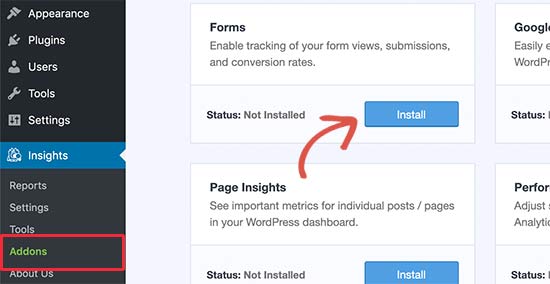
Une fois activé, MonsterInsights détectera automatiquement les formulaires sur votre site Web et commencera à recueillir des données d'interaction. Il fonctionne de manière transparente avec tous les plugins de formulaire WordPress populaires comme WPForms, Formes formidables, formes gravitaires, etc.
Pour afficher vos rapports de formulaire, vous devez accéder à Perspectives »Rapports et basculez vers l'onglet "Formulaires".
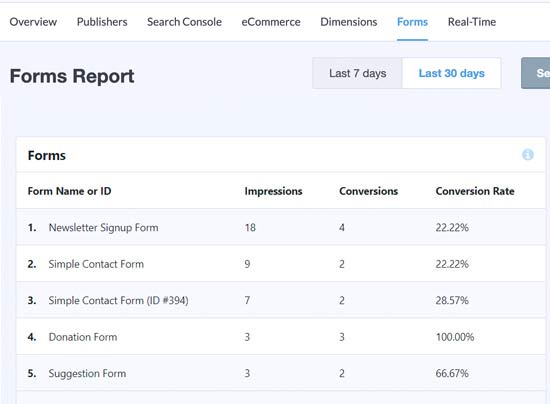
Suivi de tout lien personnalisé dans WordPress
Jusqu'à présent, nous avons appris à suivre automatiquement les liens et les clics sur les boutons de votre site Web. Et si vous vouliez suivre un lien spécifique sur votre site WordPress et créer des rapports personnalisés pour celui-ci?
Heureusement, MonsterInsights facilite également la tâche. C'est ce qu'on appelle la fonction d'attribution de lien personnalisé, et voici comment vous pouvez l'ajouter pour n'importe quel lien sur votre site Web.
Passez simplement à la vue HTML dans l'éditeur de blocs et ajoutez votre lien au format suivant:
My custom link
Ce lien contient trois nouveaux attributs de lien:
- data-vars-ga-category: définit une catégorie pour votre lien
- data-vars-ga-action: décrit l'action effectuée par ce lien
- data-vars-ga-label: une étiquette pour votre lien qui vous aide à l'identifier
Vous pouvez trouver votre rapport de suivi des liens personnalisé sous votre tableau de bord Google Analytics Comportement »Événements section.
Nous espérons que cet article vous a aidé à suivre les clics sur les liens et les clics sur les boutons dans WordPress. Vous pouvez également consulter notre guide complet sur les données marketing de site Web que vous devez suivre sur tous vos sites Web et notre guide complet sur la façon d'augmenter le trafic de votre blog.
Si vous avez aimé cet article, alors abonnez-vous à notre Chaîne Youtube pour les didacticiels vidéo WordPress. Vous pouvez également nous trouver sur Gazouillement et Facebook.
Le post Comment suivre les clics sur les liens et les clics sur les boutons dans WordPress (Easy Way) est apparu en premier sur WPBeginner.